Если вам нужно перенести фотографии с вашего Android-устройства, то мы готовы прийти вам на помощь. Мы располагаем несколькими полезными способами, как можно перенести фотографии с вашего девайса.
Перенос фотографий непосредственно на ПК
Этот способ нельзя назвать самым оптимальным, хотя множество людей используют его. Он может показаться вам немного сложным, тем более, если вы не знаете, что нужно делать. Итак, вот несколько простых шагов:
- Подключите ваше Android-устройство к вашему компьютеру при помощи кабеля формата USB-mini USB.
- Перетащите панель уведомлений вниз от верха дисплея смартфона.
- Нажмите на иконку «USB подключен».
- Включите «Хранилище USB» и/или нажмите на клавишу «Камера».
- На вашем ПК откройте пункт «Данный ПК».
- Дважды кликните по значку вашего устройства.
- Кликните по папке DCIM.
- Снова дважды кликните по папке «Камера».
- Перетащите ваши фотографии на рабочий стол ПК или в папку на диске вашего ПК.

Перенос фотографий при помощи Google Drive
Google Drive представляет собой простой способ для перенесения и рассылки ваших фото, а на наш взгляд, это один из лучших способов. Для выполнения нужных действий понадобиться лишь несколько минут, а когда вы освоитесь, вы будете делать все без особых усилий. Это также и отличный способ для резервного копирования ваших фото на тот случай, если вы потеряете свой девайс. Плюс, вам не стоит беспокоиться – вы будете делиться лишь теми фотографиями, которые выберите сами.
Вот перечень действий для обмена фотографиями с помощью Google Drive:
- Если у вас ещё нет Google Drive, тогда вам надо будет скачать его с Google Play Store.
- Войдите в ваш аккаунт или создайте его.
- Оставьте Google Drive и откройте фотогалерею в вашем смартфоне.
- Откройте фотографию и нажмите на кнопку «Поделиться».
- Нажмите на опцию Google Drive.
- Вернитесь в ваш Google Drive и поделитесь фото с человеком или людьми, с которыми вы бы хотели поделиться изображением. Вы также можете перенести фотографии на ваш ПК или другие устройства, установив на них Google Drive.
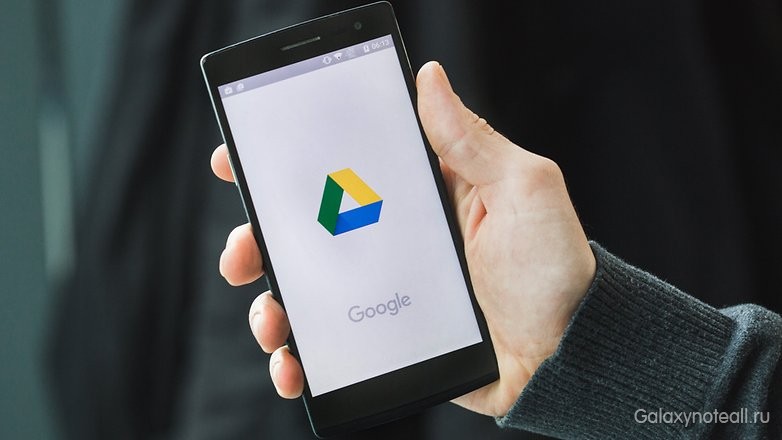
Как перенести фотографии с вашей электронной почты
Мы не особо рекомендуем этот способ, так как его нельзя назвать самым эффективным, но его можно использовать, если вы просто хотите перенести или поделиться одной или двумя фотографиями (зависит от вашего провайдера). Если на вашем смартфоне есть электронная почта, то вы можете быстро перенести или поделиться вашими фото, выполнив несколько шагов:
- Если у вас ещё нет электронной почты на вашем устройстве, то вам надо скачать Gmail.
При наличии других провайдеров вы можете использовать Cloud Magic.
- Откройте вашу электронную почту и напишите письмо (как вы это обычно делаете).
- Нажмите на иконку «Прикрепить» (в виде скрепки) и кликните по иконке «Галерея».
- Далее кликните по фото, которым хотите поделиться и подождите немного, пока картинка загрузится.
- Отправьте письмо. Получатель затем сможет открыть вложение и загрузить ваше фото.
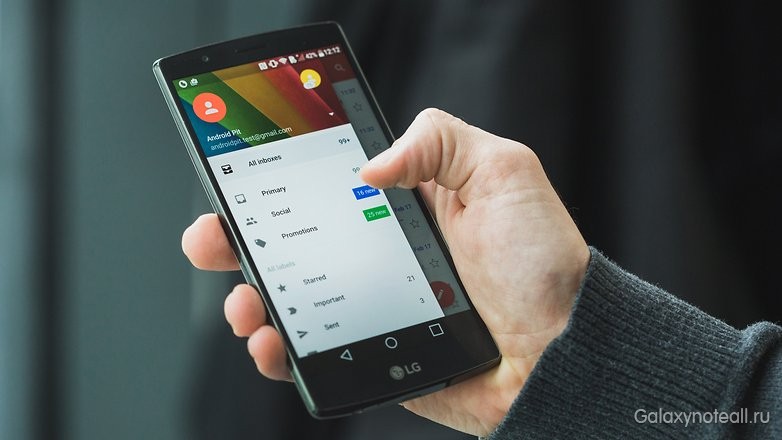
Как перенести фотографии при помощи Facebook
Если вы уже используете приложение Facebook, тогда у вас есть хорошая возможность делиться вашими фото. Просто выполните следующие действия:
- Откройте приложение Facebook. Если у вас его ещё нет, тогда скачайте.
- Откройте настройки приложения Facebook.
- Нажмите на кнопку «Синхронизация фото».
- Следуйте инструкции по синхронизации.
- Извлеките ваши синхронизированные фото из вашей папке «Фото» и кликните по «Синхронизированный» альбому из любого устройства, имеющему Facebook.

Как перенести фотографии при помощи WhatsApp
WhatsApp – это ещё один несложный способ делиться вашими фотографиями. Вы можете взять какую-нибудь фотографию из вашего устройства и отослать её из него. Единственная проблема состоит в том, что вы можете послать фото лишь на тот девайс, в котором уже имеется WhatsApp. Такое положение дел исключает использование настольных ПК и большинство видов ноутбуков.
Вот перечень действий для переноса ваших фото при помощи WhatsApp:
- Если у вас ещё нет WhatsApp, тогда вам нужно скачать его.
- Нажмите на имя получателя, как будто вы бы хотели послать ему обычное сообщение.
- Далее нажмите на иконку «Прикрепить» и прикрепите фото из вашей галереи.
- Через несколько секунд появиться загруженное фото. Эта же фотография появится в вашей галерее WhatsApp.
- Дополнительно, вы можете кликнуть по иконке «Камера» рядом с текстовым полем и послать снимок, который вы сделали сейчас.

А вы знаете другой несложный способ переноса или обмена вашими фотографиями? Расскажите об этом в комментариях.









